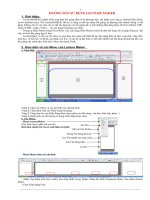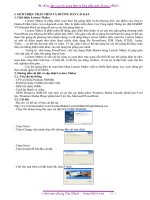Hướng dẫn sử dụng Lecture Maker 2 (phần mềm tập huấn hè 2009)
Bạn đang xem bản rút gọn của tài liệu. Xem và tải ngay bản đầy đủ của tài liệu tại đây (783.5 KB, 21 trang )
Thực hành 2
Hướng dẫn sử dụng LectureMaker
Mục đích của bài thực hành
Chúng ta sẽ tiếp tục sử dụng bài thực
hành số 1 để thao tác cho bài thực
hành số 2.
Mục đích của bài thực hành số 2 nhằm
giúp Thầy Cô và các bạn quen thuộc
hơn với các frame, văn bản, hiệu ứng
(animation), chuyển cảnh (transition), …
Mở lại bài thực hành 1. Nhấp chuột phải lên
frame đầu tiên bên mục Frame Screen, chọn
New Frame để chèn thêm một frame mới.
Lúc này chúng ta sẽ có tổng cộng 4 frame.
Màn hình lúc này sẽ như sau
Có 4 frame
Nhấp chuột phải vào
frame thứ 2 vừa được
tạo ra, chọn mục
Properties, chúng ta sẽ
xem xét các thuộc tính
của 1 frame.
Trong cửa sổ Frame Property, chúng
ta sẽ thấy 4 mục lớn sau:
1. Screen Title: tên của frame, chúng ta
có thể đặt lại theo ý của mình.
2. When starting the screen: các tùy
chọn khi bắt đầu trình bày: màu sắc
màn hình nền, ảnh nền, không xóa
màn hình trước đó khi có màn hình
mới xuất hiện, có hay không có áp
dụng tùy chọn này cho mọi frame.
(Apply to all frames)
3. Move to next screen: cho phép di
chuyển đến màn hình kế tiếp khi
nhấn chuột hay bấm phím, hoặc tự
động thay đổi sau một thời gian (tính
theo giây), áp dụng cho tất cả các
frame.
4. Tùy chọn cho phép không áp dụng
các thuộc tính của frame Master cho
frame này.
Đối với bài thực hành này, chúng ta sẽ đổi
tên frame thứ 2 và chèn thêm một văn bản
giới thiệu về thành tích của nhà trường.
Trong cửa sổ Frame
Property, mục Screen
Title, gõ dòng chữ:
Thong tin them, nhấn nút
OK.
Làm tương tự với các frame còn lại để
đổi tên frame như sau:
Frame 1: Gioi thieu
Frame 3: Hinh anh
Frame 4: Website